Crusader Kings 3: Tryby mapy Crusader Kings 3 poradnik, najlepsze porady
Na tej stronie poradnika do Crusader Kings 3 znajdziesz opis trybów i funkcjonalności mapy świata gry.
Ostatnia aktualizacja: 9 listopada 2021
Na tej stronie poznasz wszystkie widoki w jakich może być wyświetlana mapa główna w Crusader Kings 3. Zważywszy na to, że mapa główna jest jednym z kluczowych elementów mechaniki rozgrywki, warto nauczyć się korzystać z tak istotnego narzędzia jakim są tryby mapy. Dowiesz się tu jak włączyć każdy z trybów, jak z niego korzystać oraz jakie informacje możesz dzięki niemu uzyskać.
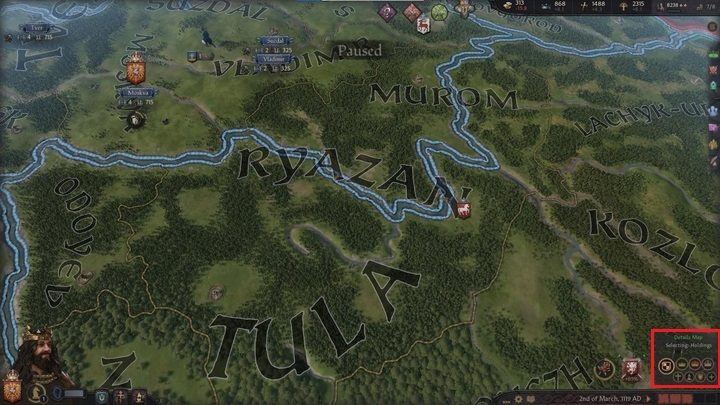
Menu trybów mapy znajdziesz w prawym dolnym rogu, w widoku głównym kampanii. Znajduje się w nim siedem ikon, odpowiadających konkretnym trybą wyświetlania mapy oraz ikona z plusem udostępniająca cztery dodatkowe tryby.
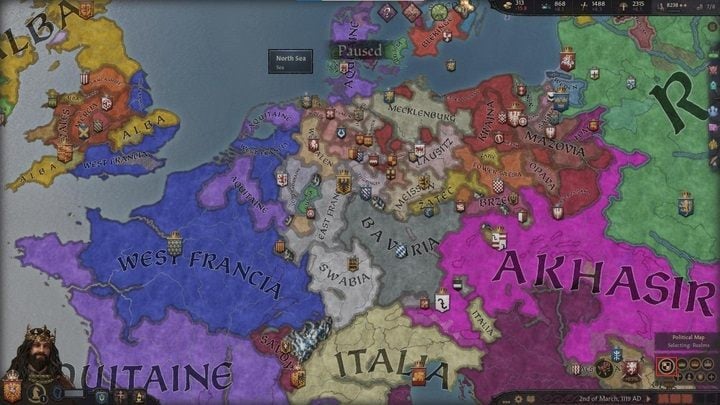
Największa ikona uruchamia tryb podstawowy, który prezentuje aktualną sytuację polityczną na mapie.
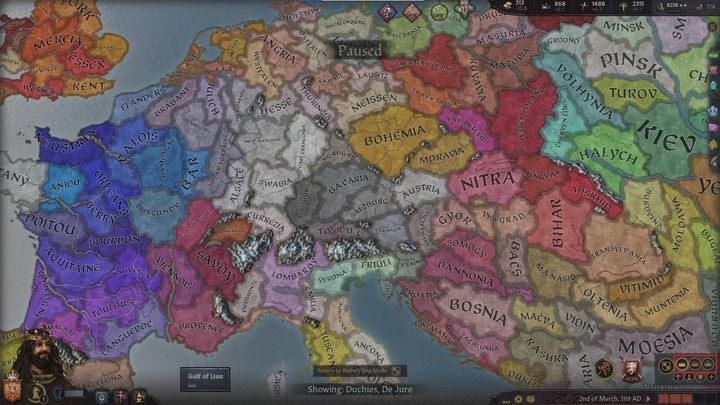
Kolejne trzy ikony uruchamiają odpowiednio tryby księstw, królestw i imperiów. Za ich pomocą można sprawdzić jakie tereny przynależą do jakiego tytułu.
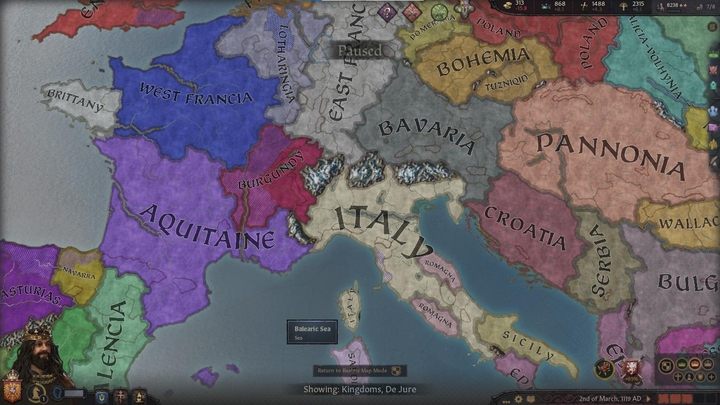
Każdy z tych tytułów odnosi się do ziem de jure a nie faktycznego stanu posiadania. Oznacza to że widoki te prezentują jakie ziemie musisz posiadać aby być w stanie utworzyć dany tytuł, a nie to jakie ziemie aktualnie wchodzą w skład danego tytułu. Więcej o ziemiach de jure przeczytasz w rozdziale poświęconym zarządzaniu królestwem.
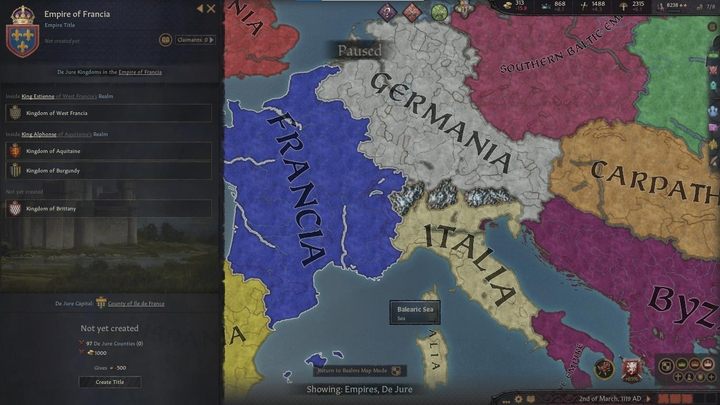
Dla przykładu, aby zostać cesarzem Francji, musisz posiadać większość terenów zaznaczonych na niebiesko. Po kliknięciu na interesujący Cię obszar wyświetlone zostanie okno podglądu tytułu, w którym możesz sprawdzić jakie warunki musisz spełnić aby dany tytuł utworzyć.
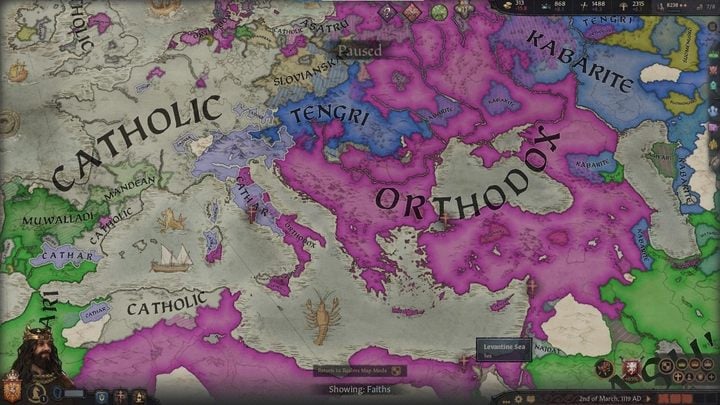
Kolejny tryb prezentuje rozkład religii. Po kliknięciu na któryś z obszarów, po prawej stronie zobaczysz okno podglądu religii. Tereny na których właśnie następuje konwersja religii, oznaczone są kreskami.
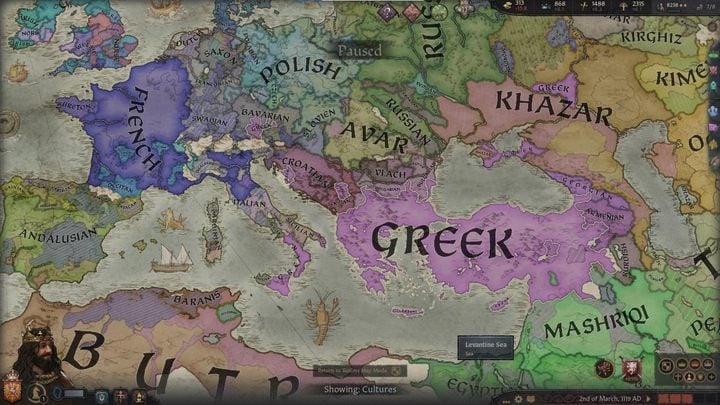
W analogiczny sposób działa również widok kultur.
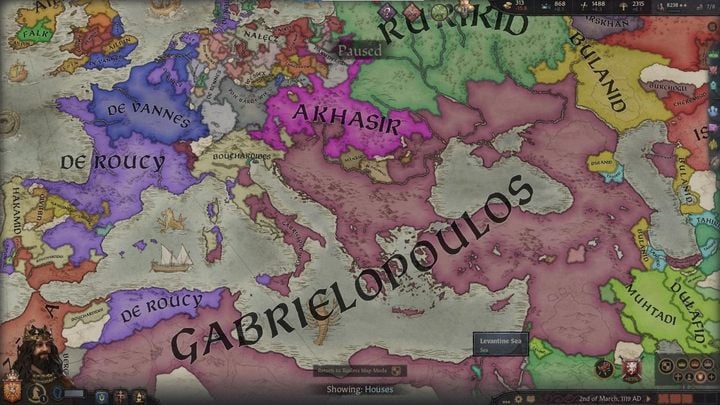
Ostatnim z podstawowych trybów mapy jest podgląd dynastii. Za jego pomocą sprawdzisz jakie tereny należą do danej dynastii, nawet jeśli władają nimi niezależni władcy z tego samego rodu. Ponownie, po kliknięciu na któryś z obszarów wywołasz okno podglądu danej dynastii.
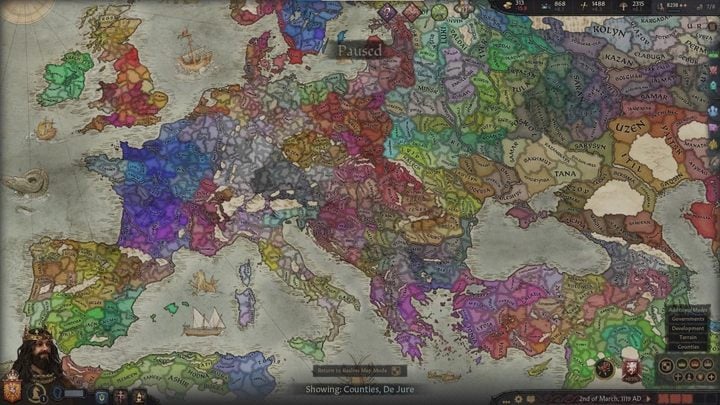
Oprócz podstawowych trybów mapy, masz do dyspozycji również cztery dodatkowe, które wywołasz za pomocą ikony plusa. Pierwszy z nich prezentuje hrabstwa, a więc najmniejsze jednostki podziału terytorialnego w grze.
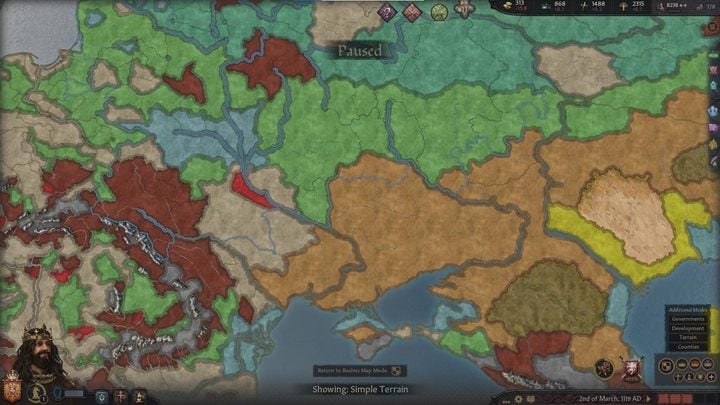
Kolejny widok to mapa ukształtowania terenu. która znajduje zastosowanie zwłaszcza przy planowaniu kampanii militarnych.
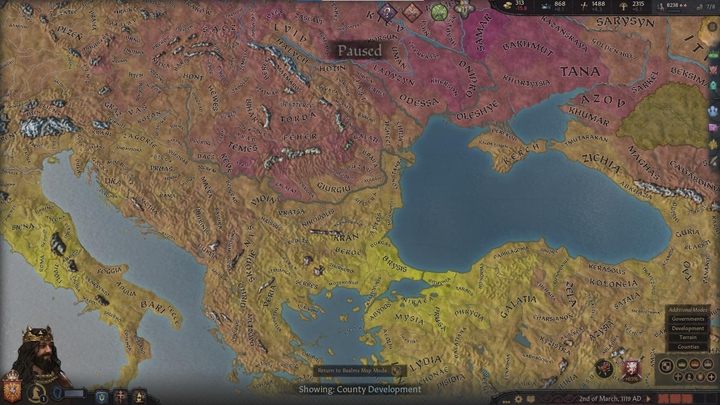
Trzeci z dodatkowych trybów mapy prezentuje poziom rozwoju poszczególnych hrabstw. Im jaśniejszy kolor, tym bardziej rozwinięte jest dane terytorium, z czym wiążą się większe wpływy z podatków i większa liczba żołnierzy.
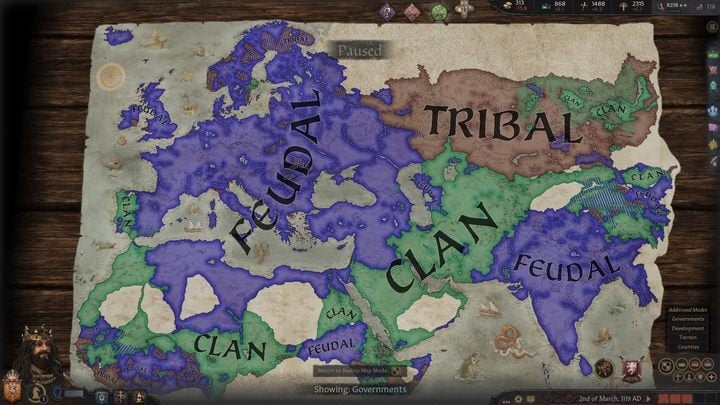
Ostatnim dodatkowym trybem mapy jest podgląd typów rządów.
Pamiętaj, że przed rozpoczęciem gry, po wybraniu opcji play as any Rouler możesz korzystać ze wszystkich opisanych trybów mapy. Bardzo ułatwia to rozeznanie się w sytuacji na mapie jeszcze przed dokonaniem wyboru władcy. Również w trakcie samej rozgrywki będziesz ciągle przełączał się pomiędzy różnymi widokami, dla tego warto się z nimi oswoić.
